Ошибка 9 ipad обычно не похожа на ошибки 4013/4014, но как только вы столкнетесь с ошибкой не пугайтесь так как её легко решить, как и другие ошибки. Также и другие ошибки в iTunes, ошибка 9 ipad при попытке обновить или восстановить iPhone 4/5/6/7/8 или iPad/iPad mini/iPad pro/iPad 10.5. Эта ошибка может возникнуть, когда:
- Программное обеспечение безопасности или брандмауэр блокируют программу iTunes от посещения серверов Apple;
- USB прерывает соединение из-за неисправного кабеля, порты или другое;
- Возможно ошибка параметров сети; (iTunes не удалось соединиться с iPhone, iPad. Устранение ошибки!)
- iPhone/iPad находится в состоянии взломанный.
Как вы можете видеть, это может быть аппаратная проблема, а также проблема программного обеспечения. С аппаратную проблему гораздо легче определить, мы сначала постараемся исправить ошибка 9 ipad от аппаратного аспекта, а потом будем копать в программное обеспечение-обзоры решений.

Содержание
- 1 Ошибка 9 ipad, решение проблем возникающих от проблем с оборудованием.
- 2 Ошибка 9 ipad, решение проблем возникающих по вопросам программного обеспечения.
-
- 2.0.1 1. Скачать & запуск восстановление системы iOS
- 2.0.2 2. Обнаружить iPhone или iPad
- 2.0.3 3. Положите iPhone/iPad в режим восстановления
- 2.0.4 4. Проверить Устройства ввода информации
- 2.0.5 5. Скачать приложение и исправить ошибки в iTunes
- 2.1 Проверка безопасности/ антивируса / брандмауэра на компьютере
-
Ошибка 9 ipad, решение проблем возникающих от проблем с оборудованием.
Вопросы аппаратного обеспечения, в основном, являются внешними причинами, которые относятся к USB-соединению: кабель, порт, компьютер, iPhone/iPad. Когда USB-соединение отключено или свободно, все это может вызвать ошибки в iTunes.
Кабель: убедитесь, что вы используете работоспособный кабель Apple или другой сертифицированный 30-контактный кабель, который подходит для вашего iPad или iPhone. Вы могли бы использовать другой кабель для подключения и посмотреть, если ошибка 9 появляется.
USB-порты: попробуйте подключить iPad или iPhone к другому USB-порту компьютера. Иногда, это один из USB-порта, который поврежден или не работает вовсе.
Компьютер: попробуйте сделать вашу операцию в другом компьютере, чтобы восстановить или обновить свой iPhone. Также убедитесь, что вы используете iTunes последней версии.
Устройства iOS: перезагрузите ваш iPhone или iPad, чтобы исправить любые возможные глюки на iOS устройстве.
Если ошибка 9 ipad будет продолжаться, возможно, вам придется применить некоторые программные решения.
Ошибка 9 ipad, решение проблем возникающих по вопросам программного обеспечения.
Вопросы программного обеспечения многообразны и сложны. Для обычных пользователей вроде нас, которые мало, что знают о технологии, все-в-одном о программном обеспечение является лучшим вариантом.
Смотрите также: Резервная копия айфон 5s, 6s, 7s, 8s, как создать копию в icloud и в itunes
Для программного обеспечения используют один простой способ, чтобы исправить различные проблемы системы iOS: ошибки в iTunes, iPhone или iPad застрял в Recovery режиме/режим dfu или черный/красный/синий экран… так что с программным обеспечением? Вы не должны выяснить, что вызывает ошибку 9 или попробовать разные решения по одному. Просто следуйте инструкциям на программу и нажимайте несколько кнопок. Программное обеспечение будет заботиться о всех технических заданиях.
Советы:
- Программа будет автоматически обновлять ваш iPhone/iPad на новую версию iOS, после ремонта.
- Джейлбрейк или разблокировать девайс сим воспользуйтесь соответствующим руководством или опять замок бесплатно после того, как ошибка Исправлена.
1. Скачать & запуск восстановление системы iOS
Скачать программу на компьютер и найти функцию в “Дополнительных инструментах” > “восстановление системы iOS”.
Версии Windows Скачать
2. Обнаружить iPhone или iPad
Подключите iPhone или iPad к компьютеру через USB-кабель. Программа определит устройство и решить, если он находится в ненормальном состоянии. Нажмите кнопку “подтвердить”, чтобы исправить ненормальное для iPhone.

3. Положите iPhone/iPad в режим восстановления
Вы увидите инструкцию на айфон 4/5/5С/6/6 плюс/7 или iPad в режиме восстановления. Исправлена ошибка 9 ipad в режиме восстановления не удалит все данные на вашем устройстве.

4. Проверить Устройства ввода информации
Программа будет отображать информацию об устройстве. Проверьте, если правильная информация о вашем устройстве. Это важно, потому что программа будет скачать плагин для вашего устройства в соответствии с информацией.

Совет: если Вы не уверены в модели устройства, нажмите на вопросительный знак, чтобы увидеть Инструкции о том, как проверить номер модели на iPhone или iPad.
5. Скачать приложение и исправить ошибки в iTunes
Нажмите кнопку “восстановить” кнопку, чтобы начать загрузку приложения и ремонт iPhone и iPad от ошибки 9. Пожалуйста, не выдёргивай, или не отключайте ваш iPhone/iPad во время этого процесса. Устройство перезагрузится, когда ремонт будет завершен.

Теперь вы обновили устройство с iOS последней версии с ошибкой 9 Исправлена.
Проверка безопасности/ антивируса / брандмауэра на компьютере
При обновлении или восстановлении устройства iPad или iPhone, программа iTunes для доступа к различным серверам сети. Если безопасность, антивируса, брандмауэра, программа предотвратит связь с iTunes от сервера.
Поэтому, убедитесь, что ваш компьютер не используетв прокси/VPN, который может блокировать соединение между iTunes и серверами Apple. И если у вас есть безопасность или антивирус включен на компьютере, временно отключите программы, а также брандмауэр. Если на iOS обновление или восстановление проходит гладко при отключении, включите опции после обновления или восстановления iPhone или iPad.


Ошибка 9, сопровождаемая сообщением «Не удалось восстановить iPhone [имя устройства]. Произошла неизвестная ошибка (9)», возникает, когда связь устройства с iTunes через порт USB неожиданно прерывается. Это может произойти, если пользователь вручную отключает устройство в процессе восстановления. О способах избавления от ошибки 9 рассказали в этой инструкции.
Способ 1. Выполните обновление iPhone повторно
Если ошибка 9 при восстановлении iPhone возникла в результате того, что устройство было отсоединено от компьютера в процессе обновления или восстановления, первым делом необходимо попытаться выполнить обновление смартфона повторно. Для этого:
Шаг 1. Установите актуальную версию iTunes. Обновить iTunes на компьютере под управлением Windows можно в меню «Справка» → «Обновления», на Mac на вкладке «Обновления» в Mac App Store.
Шаг 2. Произведите принудительную перезагрузку iPhone. Для этого одновременно зажмите кнопки Питание и Домой (кнопку уменьшения громкости на iPhone 7/7 Plus) и удерживайте до тех пор, пока на экране не появится логотип Apple.
Шаг 3. Подключите iPhone к компьютеру при помощи кабеля USB.
Шаг 4. На предложение iTunes об обновлении или восстановлении устройства выберите «Обновить». В таком случае данные на iPhone сохранятся.
Примечание: если обновление проходит успешно, но iPhone вновь запускается в режиме восстановления, то процедуру необходимо выполнить еще раз, но на заключительном этапе выбрать не «Обновить», а «Восстановить». Отметим, данная операция предусматривает полное удаление данных с устройства, которые впоследствии можно будет восстановить из резервной копии.
Способ 2. Выполните восстановление через режим DFU
Аналогичный предыдущему способ, всего с одним отличием. Перед подключением iPhone к компьютеру, смартфон необходимо перевести в режим DFU. Для этого:
Одновременно зажмите кнопки Домой и Питание и удерживайте их в течение 10 секунд, после отпустите кнопку Питание и продолжайте удерживать кнопку Домой до тех пор, пока iTunes не определит смартфон в режиме восстановления (около 10 секунд).

Что делать если при обновлении/восстановлении продолжает проявляться ошибка
В том случае, если процесс обновления/восстановления не может быть завершен из-за ошибки, необходимо:
- Попробовать выполнить процедуру на другом компьютере.
- Попробовать восстановить iPhone, используя другой кабель USB или другой порт USB.
- Попробовать переустановить iTunes.
Способ 3. Воспользоваться ReiBoot
На самом деле вместо iTunes можно использовать еще одну программу — это ReiBoot.

Что позволяет делать ReiBoot?
- По клику мыши входить и выходить из режима восстановления Айфона
- Устранять более 150 проблем с iPhone, iPad и Apple TV (связанных с прошивками iOS, iPadOS и tvOS). Например это такие проблемы, как зависание Айфона на логотипе Apple, если у Айфона не включается экран, если Айфон зацикливается в режиме восстановления и не может из него выйти и тд и тп.
- Полностью сбросить Айфон или Айпэд или iPod touch без использования iTunes или Finder.
- Быстро и легко исправлять ошибки iPhone или iTunes. Например, ошибку номер 4013 или ошибку 4005.
ReiBoot поддерживает самые последние версии мобильных операционных систем Apple, включая iOS 15 и работает с последними моделями 13-х Айфонов.
Программа есть как для Windows так и для macOS.
Как зайти в режим восстановления iPhone с помощью программы ReiBoot наглядно показано в этом видео.
С ReiBoot все предельно просто. Вам нужно подсоединить свой iPhone, iPad или iPod touch к компьютеру на базе Windows или Mac с предварительно установленной программой. Далее запустить программу и следовать подсказкам на экране. Приложение поддерживает русский язык и в случае необходимости вы можете ознакомиться с подробным руководством пользователя ReiBoot.

ReiBoot — приложение для восстановления iPhone, поддерживает iOS 15
Способ 4. Обратитесь в сервисный центр
Если вышеуказанные действия не помогли, то ваша проблема технического плана и связана она может быть с аккумулятором, шлейфом гироскопа или флеш-памятью. Решение заключается в замене проблемного компонента или, как в случае с флеш-памятью, ее перепайкой. Заниматься столь сложным ремонтом не имея опыта и необходимых инструментов не рекомендуется, поэтому лучшим вариантом является обращение в сервисный центр.
Смотрите также:
- Как закрыть все вкладки в Safari на iOS нажатием одной кнопки
- Нет звука входящего звонка на iPhone — что делать
- Как посмотреть время отправки сообщения на iPhone и iPad
✅ Подписывайтесь на нас в Telegram, ВКонтакте, и Яндекс.Дзен.

Ошибка 9, сопровождаемая сообщением «Не удалось восстановить iPhone [имя устройства]. Произошла неизвестная ошибка (9)», возникает, когда связь устройства с iTunes через порт USB неожиданно прерывается. Это может произойти, если пользователь вручную отключает устройство в процессе восстановления. О способах избавления от ошибки 9 рассказали в этой инструкции.
Способ 1. Выполните обновление iPhone повторно
Если ошибка 9 при восстановлении iPhone возникла в результате того, что устройство было отсоединено от компьютера в процессе обновления или восстановления, первым делом необходимо попытаться выполнить обновление смартфона повторно. Для этого:
Шаг 1. Установите актуальную версию iTunes. Обновить iTunes на компьютере под управлением Windows можно в меню «Справка» → «Обновления», на Mac на вкладке «Обновления» в Mac App Store.
Шаг 2. Произведите принудительную перезагрузку iPhone. Для этого одновременно зажмите кнопки Питание и Домой (кнопку уменьшения громкости на iPhone 7/7 Plus) и удерживайте до тех пор, пока на экране не появится логотип Apple.
Шаг 3. Подключите iPhone к компьютеру при помощи кабеля USB.
Шаг 4. На предложение iTunes об обновлении или восстановлении устройства выберите «Обновить». В таком случае данные на iPhone сохранятся.
Примечание: если обновление проходит успешно, но iPhone вновь запускается в режиме восстановления, то процедуру необходимо выполнить еще раз, но на заключительном этапе выбрать не «Обновить», а «Восстановить». Отметим, данная операция предусматривает полное удаление данных с устройства, которые впоследствии можно будет восстановить из резервной копии.
Способ 2. Выполните восстановление через режим DFU
Аналогичный предыдущему способ, всего с одним отличием. Перед подключением iPhone к компьютеру, смартфон необходимо перевести в режим DFU. Для этого:
Одновременно зажмите кнопки Домой и Питание и удерживайте их в течение 10 секунд, после отпустите кнопку Питание и продолжайте удерживать кнопку Домой до тех пор, пока iTunes не определит смартфон в режиме восстановления (около 10 секунд).

Что делать если при обновлении/восстановлении продолжает проявляться ошибка
В том случае, если процесс обновления/восстановления не может быть завершен из-за ошибки, необходимо:
- Попробовать выполнить процедуру на другом компьютере.
- Попробовать восстановить iPhone, используя другой кабель USB или другой порт USB.
- Попробовать переустановить iTunes.
Способ 3. Воспользоваться ReiBoot
На самом деле вместо iTunes можно использовать еще одну программу — это ReiBoot.

Что позволяет делать ReiBoot?
- По клику мыши входить и выходить из режима восстановления Айфона
- Устранять более 150 проблем с iPhone, iPad и Apple TV (связанных с прошивками iOS, iPadOS и tvOS). Например это такие проблемы, как зависание Айфона на логотипе Apple, если у Айфона не включается экран, если Айфон зацикливается в режиме восстановления и не может из него выйти и тд и тп.
- Полностью сбросить Айфон или Айпэд или iPod touch без использования iTunes или Finder.
- Быстро и легко исправлять ошибки iPhone или iTunes. Например, ошибку номер 4013 или ошибку 4005.
ReiBoot поддерживает самые последние версии мобильных операционных систем Apple, включая iOS 15 и работает с последними моделями 13-х Айфонов.
Программа есть как для Windows так и для macOS.
Как зайти в режим восстановления iPhone с помощью программы ReiBoot наглядно показано в этом видео.
С ReiBoot все предельно просто. Вам нужно подсоединить свой iPhone, iPad или iPod touch к компьютеру на базе Windows или Mac с предварительно установленной программой. Далее запустить программу и следовать подсказкам на экране. Приложение поддерживает русский язык и в случае необходимости вы можете ознакомиться с подробным руководством пользователя ReiBoot.

ReiBoot — приложение для восстановления iPhone, поддерживает iOS 15
Способ 4. Обратитесь в сервисный центр
Если вышеуказанные действия не помогли, то ваша проблема технического плана и связана она может быть с аккумулятором, шлейфом гироскопа или флеш-памятью. Решение заключается в замене проблемного компонента или, как в случае с флеш-памятью, ее перепайкой. Заниматься столь сложным ремонтом не имея опыта и необходимых инструментов не рекомендуется, поэтому лучшим вариантом является обращение в сервисный центр.
Смотрите также:
- Как закрыть все вкладки в Safari на iOS нажатием одной кнопки
- Нет звука входящего звонка на iPhone — что делать
- Как посмотреть время отправки сообщения на iPhone и iPad
✅ Подписывайтесь на нас в Telegram, ВКонтакте, и Яндекс.Дзен.
Пользователи устройств, работающих на ОС iOS, часто применяют программу iTunes для разнообразных целей и не понаслышке знают о возникающих в процессе работ сбоях приложения. Каждая ошибка сопровождается уведомлением, информирующим о неполадке и содержащим уникальный код, повествующий о природе появления проблемы. Это значительно облегчает поиск источника сбоя и решения вопроса. В случае с iPhone 5s ошибка под кодом 9 – частое явление, но также может появляться и на других устройствах Apple. Возникает сбой чаще всего при восстановлении прошивки, когда контакт смартфона с компьютером потерян, что может случиться вследствие программных или аппаратных проблем. Иногда пользователь сам становится виновником неполадки, отключая устройство от компьютера во время процесса. Решений по устранению ошибки 9 в iTunes несколько, потому как проблема может быть спровоцирована разными факторами.

Методы устранения ошибка 9 в iTunes.
В некоторых случаях избавиться от сбоя можно самостоятельно, используя программные методы, восстанавливающие связь девайса с Айтюнс. Каждый из способов решения актуален при определённых неполадках, ставших причиной появления ошибки. Для обеспечения корректной работы программы и успешной процедуры восстановления прошивки необходимо стабильное соединение с сетью интернет. Нередко помогает даже обыкновенная перезагрузка взаимодействующих устройств (для iPhone, выполняемая принудительно). Часто в устранении проблем соединения эффективна и повторная авторизация. Нет ничего проще, чем выйти из аккаунта и авторизоваться снова, но эти действия могут разрешить ситуацию.
СОВЕТ. Полезно будет выполнить чистку файла hosts до проведения прошивки, а также убедиться, что в настройках компьютера не используется прокси/VPN. Перед работами по устранению 9 ошибки необходимо проверить, не отошёл ли кабель, ведь часто повода паниковать нет, и проблема разрешается в считанные минуты. При этом нельзя исключать и аппаратные неисправности, но сначала лучше испробовать программные способы устранения ошибки 9.
Способ 1. Использование другого порта USB, замена кабеля
Любая ошибка в iTunes, связанная с нарушением подключения, в том числе и с 9 кодом, может быть вызвана неисправностью разъёма USB, поэтому нужно попробовать подключиться к другому порту, а также отключить лишние устройства. Подключение должно производиться напрямую к компьютеру. Кроме того, следует проверить кабель на предмет повреждений, деформаций или других дефектов и заменить его в случае необходимости. Шнур USB нужно использовать оригинальный, идущий в комплектации к iPhone 5s или другому «яблоку», с которым ведётся работа.
Способ 2. Обновление iTunes
Для обеспечения корректной работы программы очень важно, чтобы на компьютере стояла её последняя версия, иначе возникновения ошибок не миновать. Проверить существующие варианты обновлений можно в разделе «Обновления» из меню «Справка».

Если имеются версии посвежее, рекомендуется установить последнюю из доступных на официальном ресурсе, после чего перезагрузить компьютер и возобновить процедуру восстановления прошивки. Те же рекомендации относятся и к операционной системе компьютера, её компоненты должны быть обновлены, так что если функция автоматического обновления неактивна, нужно перейти к Центру обновлений, запустить поиск и выполнить установку.
Способ 3. Отключение антивируса, брандмауэра
Конфликт программ, блокировка защитниками системы также может привести к появлению ошибки 9 в Айтюнс. Это случается, когда антивирус или брандмауэр воспринимает выполняемые действия как вирусную угрозу. Отключив защиту, можно проверить, связана ли ошибка 9 с данной возможной причиной. Если сообщение о сбое не появилось во время работы, то нужно внести iTunes в список исключений антивируса.
Способ 4. Сканирование на вирусы
Вредоносные программы, прописавшиеся на компьютере, могут запросто препятствовать процедуре восстановления посредством Айтюнс. Сканирование жёсткого диска антивирусом или лечащей утилитой поможет избавиться от «вредителей» и стабилизировать работу приложения.
Способ 5. Использование другой прошивки
Часто неизвестная ошибка 9 в iTunes, аналогичная «синему экрану смерти» на Windows, возникает в результате использования некачественной сборки кастомной прошивки. Если предыдущие варианты решений не оказались эффективными, лучше загрузить оригинальную версию iOS или другую custom-прошивку.
Способ 6. Переустановка iTunes
Повреждённые файлы программы могут также стать виновниками нарушения связи с устройством. Иногда проблему решает полное удаление Айтюнс со всеми компонентами и повторная установка последней версии сервиса.
ВАЖНО. Для выполнения операции деинсталляции удобно использовать специальные приложения, тогда процесс осуществляется быстрее и обеспечивается тщательная очистка диска от файлов программы. Повторно установить iTunes можно после перезагрузки.
Способ 7. Режим DFU
Часто избавиться от ошибки 9 в iTunes при восстановлении iPhone 5s и других версий можно при помощи аварийного режима DFU, который способен помочь в экстренных ситуациях. Ввести Айфон в данное состояние можно следующим образом:
- выключаем устройство, подключаемся посредством оригинального кабеля USB к компьютеру;
- выполняем запуск приложения iTunes;
- жмём кнопку «Power» и удерживаем её на протяжении 3 секунд, затем нажимаем «Home», не отпуская при этом кнопку питания;
- удерживаем одновременно и «Power», и «Home» 10 секунд;
- отпускаем кнопку питания, а «Домой» держим до тех пор, пока программа не обнаружит устройство в режиме DFU.
Появится единственное возможное действие «Восстановить iPhone», запускаем процесс нажатием этой кнопки и следуем инструкциям на экране.

Способ 7. Выполнение работ на другом компьютере
Стоит попробовать провести процедуру на другом ПК или ноутбуке, если ни один из способов так и не смог помочь. Возможно, проблема кроется в настройках компьютера или каких-либо неисправностях железа. Но если ошибка 9 встретилась снова, тогда, скорее всего, присутствуют аппаратные неполадки Apple-устройства. Частенько на iPhone 5s ошибка 9 возникает по причине отвалившейся пайки под процессором, что может быть связано с ударом или падением смартфона. Также виновником неприятности могут стать повреждения шины i2C или NAND-памяти. В таких случаях необходимы диагностика устройства и устранение проблемы в сервисе. Не обладая специальными навыками, лучше не выполнять реболл процессора или даже замену памяти самостоятельно, каким бы простым процесс не казался.
Для проведения различных манипуляций с техникой Apple иногда используют программу iTunes. Например, с помощью функционала программы возможно обновить или восстановить устройство. К сожалению, по разным причинам во время процесса работы с программой может возникнуть ошибка 9.
Причины ошибки
Ошибка 9 в iTunes появляется по самым разным причинам, начиная от сбоя в прошивке, заканчивая неправильными действиями самого пользователя, к примеру, благодаря случайному или преднамеренному отключения кабеля во время процесса обновления или восстановления iPhone 4, 5, 6, 7 и более новых.
Перезагрузка устройства Apple
Самый простой, но действенный способ – перезагрузить iPhone или iPad, а также компьютер (ПК).
Если перезагрузить ПК пользователи смогут без проблем, то, в случае техники Apple стоит провести принудительную перезагрузку.
Например, на iPhone нажмите кнопку питания + клавишу домой и держите в течение 10 секунд. Тогда и произойдет перезапуск аппарата.
Обновление программы iTunes
Если на компьютере установлена старая версия программного обеспечения, тогда скачайте новую с официального сайта. Обычно это делать не требуется, так как программа сама присылает уведомления в окошке о том, что её нужно обновить.
Используйте другой разъем USB
Пока что мы рассматриваем самые простые методы устранения проблемы. При неизвестной ошибке 9 при обновлении или восстановлении на iPhone или другом устройстве рекомендуется использовать другой USB порт. Например, операция в Айтюнс не удалась и появился код 9, тогда воспользуйтесь разъемом USB версии 2 (обычно выделен серым или черным цветом) или версии 3 (разъем синего цвета).
Замена кабеля
Если используете неоригинальный кабель для Apple устройства, то знайте, что самые дешевые из них выходят из строя очень часто или не поддерживают весь доступный функционал. В этом случае телефон или планшет может даже не заряжаться.
Рекомендуется использовать только оригинальные кабели, а если такого нет, то приобрести.
Использование DFU
Это еще один эффективный способ, но более сложный для новичков. Для устранения ошибки 9 понадобится использовать режим DFU – аварийный режим смартфона для принудительного обновления устройства.
Ход действий будет следующим:
- Подключите устройство с помощью USB кабеля к компьютеру.
- Откройте программу
- Выключите устройство, но кабель не вытаскивайте.
- Для перехода в режим DFU необходимо одновременно нажать несколько клавиш – кнопка питания (держим 3 секунды), после этого сразу же нажимаем и удерживаем кнопку «Домой», но питание не отпускаем. Держим около десяти секунд.
- Не отпускайте кнопку «Домой» до тех пор, пока на экране компьютера в программе Айтюнс не появится окошко со следующим сообщением: «iTunes обнаружила iPhone в режиме восстановления. Необходимо восстановить этот iPhone перед использованием с iTunes».
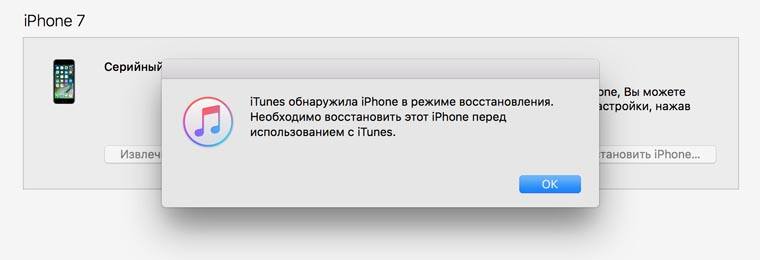
Следующим этапом будет само восстановление:
- В окне программы нажимаем кнопку «Восстановить iPhone».
- Ждём окончания процесса и ничего не трогаем.
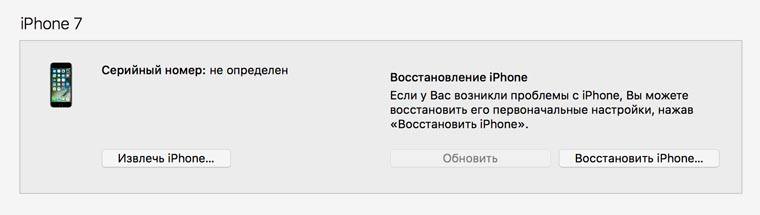
Отключение антивируса или брандмауэра
Антивирус и брандмауэр могут заблокировать соединение к какой-либо программе. Чтобы восстановить iPhone, iPad или другой гаджет от Apple при ошибке 9 рекомендуется временно отключить антивирусное программное обеспечение.
Обычно значок антивируса находится на панели задач, справа. Нужно просто нажать на него правой кнопкой мышки и выключить все экраны. Конечно, в каждом антивирусе это процесс индивидуален.
В дополнение, через поиск найдите брандмауэр Windows и выключите его.
Проверка на вирусы
Помимо того, что антивирус может «ругаться» на производимые действия, есть и обратная сторона этого вопроса – вирусы. Тогда лучше использовать антивирус для проверки всей системы на вредоносное ПО.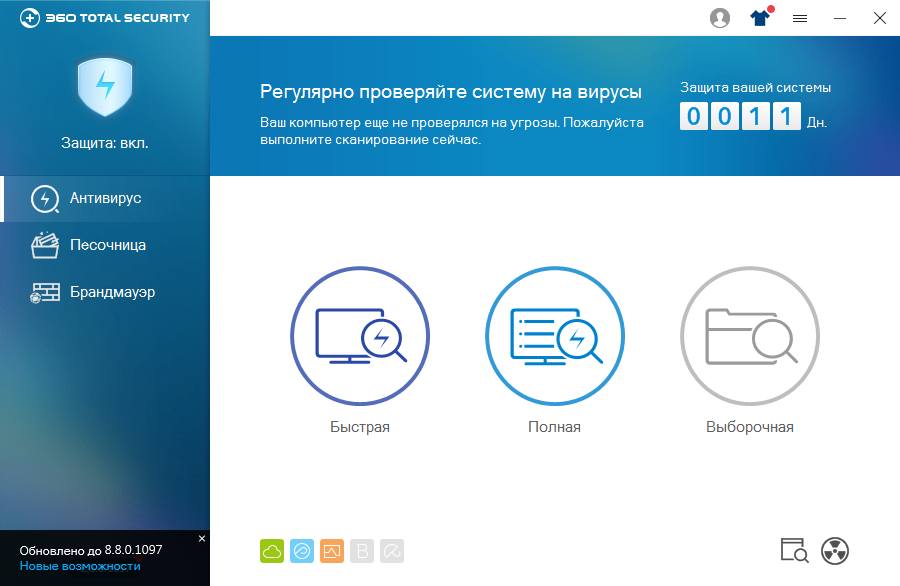
Лучше, если пользователь воспользуется несколькими решениями, например, утилитами AVZ, Dr. Web Cureit, Kaspersky Removal Tool.
Меняем прошивку
Даже при наличии установленной оригинальной прошивки случаются сбои в системе. Конечно, программное обеспечение Apple бесспорно надежно, но, если ничего из вышеуказанных способов не помогает, попробуйте установить новую прошивку. Особенно это актуально в случаях с кастомной или модернизированной прошивкой.
Проверка файла hosts
Поскольку iTunes связывается с серверами через интернет, благодаря тем же вирусам или ошибочным действиям пользователя в файле hosts могли появиться записи, блокирующие доступ к определённым IP-адресам и доменам.
Файл hosts находится по следующему пути — C:WindowsSystem32driversetc. Открыть его можно обычным блокнотом, при условии, что вы администратора своего компьютера.
Вот так должен выглядеть чистый файл hosts.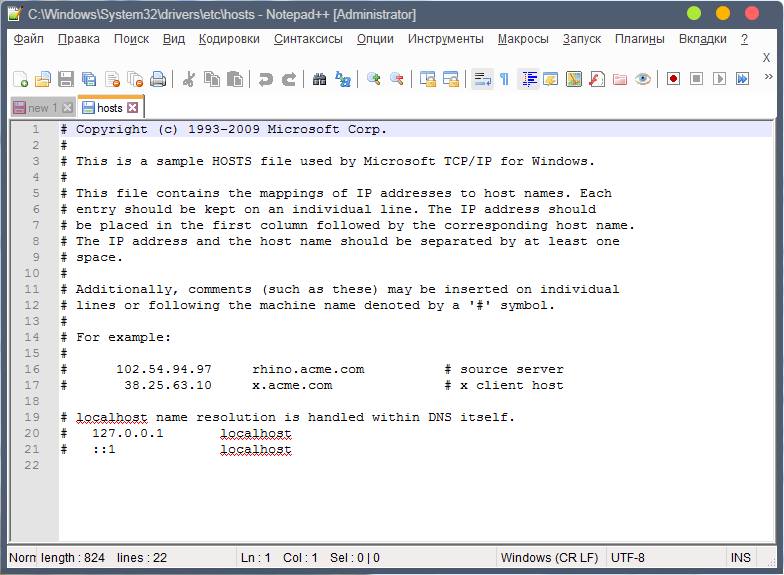
Обновляем операционную систему
Если снова ничего не помогло, то проблема может быть с компьютером, а именно с операционной системой.
Ошибками очень часто страдают пиратские сборки Windows, тогда стоит переустановить ее на другую версию.
Второй вариант – обновление ОС. Через Центр обновлений Windows проверьте последние обновления и загрузите. Очень часто вместе с обновлениями поставляются компоненты и драйвера для правильной работы обычных программ.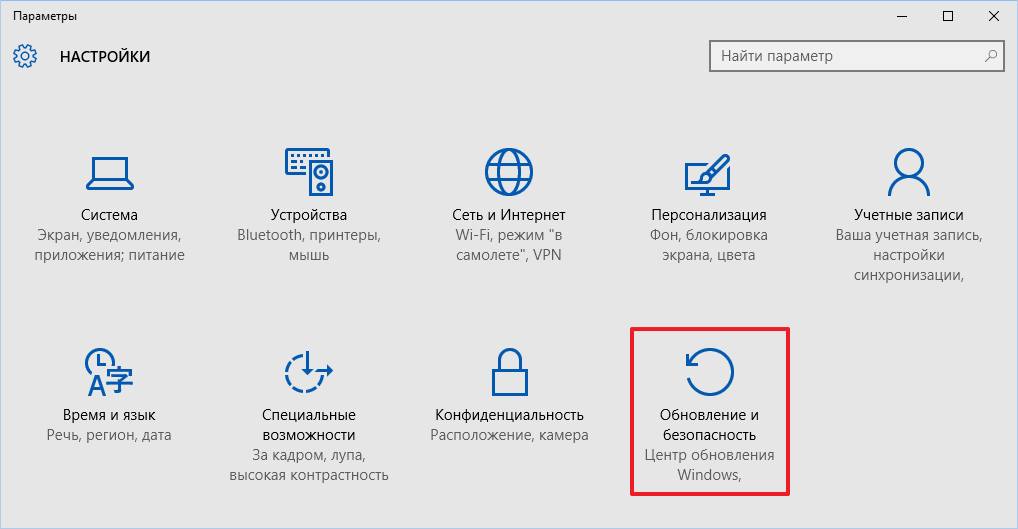
Использование другого компьютера
Можно обратиться за помощью к знакомому, чтобы он на время дал попользоваться своим компьютером или ноутбуком.
При отрицательном результате не забывайте, что виной может быть кабель. Попробуйте на другом компьютере подключить смартфон с новым кабелем, желательно оригинальным.
Пользователи устройств, работающих на ОС iOS, часто применяют программу iTunes для разнообразных целей и не понаслышке знают о возникающих в процессе работ сбоях приложения. Каждая ошибка сопровождается уведомлением, информирующим о неполадке и содержащим уникальный код, повествующий о природе появления проблемы. Это значительно облегчает поиск источника сбоя и решения вопроса. В случае с iPhone 5s ошибка под кодом 9 – частое явление, но также может появляться и на других устройствах Apple. Возникает сбой чаще всего при восстановлении прошивки, когда контакт смартфона с компьютером потерян, что может случиться вследствие программных или аппаратных проблем. Иногда пользователь сам становится виновником неполадки, отключая устройство от компьютера во время процесса. Решений по устранению ошибки 9 в iTunes несколько, потому как проблема может быть спровоцирована разными факторами.

Методы устранения ошибка 9 в iTunes.
Способы устранения ошибки 9
В некоторых случаях избавиться от сбоя можно самостоятельно, используя программные методы, восстанавливающие связь девайса с Айтюнс. Каждый из способов решения актуален при определённых неполадках, ставших причиной появления ошибки. Для обеспечения корректной работы программы и успешной процедуры восстановления прошивки необходимо стабильное соединение с сетью интернет. Нередко помогает даже обыкновенная перезагрузка взаимодействующих устройств (для iPhone, выполняемая принудительно). Часто в устранении проблем соединения эффективна и повторная авторизация. Нет ничего проще, чем выйти из аккаунта и авторизоваться снова, но эти действия могут разрешить ситуацию.
СОВЕТ. Полезно будет выполнить чистку файла hosts до проведения прошивки, а также убедиться, что в настройках компьютера не используется прокси/VPN. Перед работами по устранению 9 ошибки необходимо проверить, не отошёл ли кабель, ведь часто повода паниковать нет, и проблема разрешается в считанные минуты. При этом нельзя исключать и аппаратные неисправности, но сначала лучше испробовать программные способы устранения ошибки 9.
Способ 1. Использование другого порта USB, замена кабеля
Любая ошибка в iTunes, связанная с нарушением подключения, в том числе и с 9 кодом, может быть вызвана неисправностью разъёма USB, поэтому нужно попробовать подключиться к другому порту, а также отключить лишние устройства. Подключение должно производиться напрямую к компьютеру. Кроме того, следует проверить кабель на предмет повреждений, деформаций или других дефектов и заменить его в случае необходимости. Шнур USB нужно использовать оригинальный, идущий в комплектации к iPhone 5s или другому «яблоку», с которым ведётся работа.
Способ 2. Обновление iTunes
Для обеспечения корректной работы программы очень важно, чтобы на компьютере стояла её последняя версия, иначе возникновения ошибок не миновать. Проверить существующие варианты обновлений можно в разделе «Обновления» из меню «Справка».

Если имеются версии посвежее, рекомендуется установить последнюю из доступных на официальном ресурсе, после чего перезагрузить компьютер и возобновить процедуру восстановления прошивки. Те же рекомендации относятся и к операционной системе компьютера, её компоненты должны быть обновлены, так что если функция автоматического обновления неактивна, нужно перейти к Центру обновлений, запустить поиск и выполнить установку.
Способ 3. Отключение антивируса, брандмауэра
Конфликт программ, блокировка защитниками системы также может привести к появлению ошибки 9 в Айтюнс. Это случается, когда антивирус или брандмауэр воспринимает выполняемые действия как вирусную угрозу. Отключив защиту, можно проверить, связана ли ошибка 9 с данной возможной причиной. Если сообщение о сбое не появилось во время работы, то нужно внести iTunes в список исключений антивируса.
Способ 4. Сканирование на вирусы
Вредоносные программы, прописавшиеся на компьютере, могут запросто препятствовать процедуре восстановления посредством Айтюнс. Сканирование жёсткого диска антивирусом или лечащей утилитой поможет избавиться от «вредителей» и стабилизировать работу приложения.
Способ 5. Использование другой прошивки
Часто неизвестная ошибка 9 в iTunes, аналогичная «синему экрану смерти» на Windows, возникает в результате использования некачественной сборки кастомной прошивки. Если предыдущие варианты решений не оказались эффективными, лучше загрузить оригинальную версию iOS или другую custom-прошивку.
Способ 6. Переустановка iTunes
Повреждённые файлы программы могут также стать виновниками нарушения связи с устройством. Иногда проблему решает полное удаление Айтюнс со всеми компонентами и повторная установка последней версии сервиса.
ВАЖНО. Для выполнения операции деинсталляции удобно использовать специальные приложения, тогда процесс осуществляется быстрее и обеспечивается тщательная очистка диска от файлов программы. Повторно установить iTunes можно после перезагрузки.
Способ 7. Режим DFU
Часто избавиться от ошибки 9 в iTunes при восстановлении iPhone 5s и других версий можно при помощи аварийного режима DFU, который способен помочь в экстренных ситуациях. Ввести Айфон в данное состояние можно следующим образом:
- выключаем устройство, подключаемся посредством оригинального кабеля USB к компьютеру;
- выполняем запуск приложения iTunes;
- жмём кнопку «Power» и удерживаем её на протяжении 3 секунд, затем нажимаем «Home», не отпуская при этом кнопку питания;
- удерживаем одновременно и «Power», и «Home» 10 секунд;
- отпускаем кнопку питания, а «Домой» держим до тех пор, пока программа не обнаружит устройство в режиме DFU.
Появится единственное возможное действие «Восстановить iPhone», запускаем процесс нажатием этой кнопки и следуем инструкциям на экране.

Способ 7. Выполнение работ на другом компьютере
Стоит попробовать провести процедуру на другом ПК или ноутбуке, если ни один из способов так и не смог помочь. Возможно, проблема кроется в настройках компьютера или каких-либо неисправностях железа. Но если ошибка 9 встретилась снова, тогда, скорее всего, присутствуют аппаратные неполадки Apple-устройства. Частенько на iPhone 5s ошибка 9 возникает по причине отвалившейся пайки под процессором, что может быть связано с ударом или падением смартфона. Также виновником неприятности могут стать повреждения шины i2C или NAND-памяти. В таких случаях необходимы диагностика устройства и устранение проблемы в сервисе. Не обладая специальными навыками, лучше не выполнять реболл процессора или даже замену памяти самостоятельно, каким бы простым процесс не казался.
Для проведения различных манипуляций с техникой Apple иногда используют программу iTunes. Например, с помощью функционала программы возможно обновить или восстановить устройство. К сожалению, по разным причинам во время процесса работы с программой может возникнуть ошибка 9.
Причины ошибки
Ошибка 9 в iTunes появляется по самым разным причинам, начиная от сбоя в прошивке, заканчивая неправильными действиями самого пользователя, к примеру, благодаря случайному или преднамеренному отключения кабеля во время процесса обновления или восстановления iPhone 4, 5, 6, 7 и более новых.
Перезагрузка устройства Apple
Самый простой, но действенный способ – перезагрузить iPhone или iPad, а также компьютер (ПК).
Если перезагрузить ПК пользователи смогут без проблем, то, в случае техники Apple стоит провести принудительную перезагрузку.
Например, на iPhone нажмите кнопку питания + клавишу домой и держите в течение 10 секунд. Тогда и произойдет перезапуск аппарата.
Обновление программы iTunes
Если на компьютере установлена старая версия программного обеспечения, тогда скачайте новую с официального сайта. Обычно это делать не требуется, так как программа сама присылает уведомления в окошке о том, что её нужно обновить.
Используйте другой разъем USB
Пока что мы рассматриваем самые простые методы устранения проблемы. При неизвестной ошибке 9 при обновлении или восстановлении на iPhone или другом устройстве рекомендуется использовать другой USB порт. Например, операция в Айтюнс не удалась и появился код 9, тогда воспользуйтесь разъемом USB версии 2 (обычно выделен серым или черным цветом) или версии 3 (разъем синего цвета).
Замена кабеля
Если используете неоригинальный кабель для Apple устройства, то знайте, что самые дешевые из них выходят из строя очень часто или не поддерживают весь доступный функционал. В этом случае телефон или планшет может даже не заряжаться.
Рекомендуется использовать только оригинальные кабели, а если такого нет, то приобрести.
Использование DFU
Это еще один эффективный способ, но более сложный для новичков. Для устранения ошибки 9 понадобится использовать режим DFU – аварийный режим смартфона для принудительного обновления устройства.
Ход действий будет следующим:
- Подключите устройство с помощью USB кабеля к компьютеру.
- Откройте программу
- Выключите устройство, но кабель не вытаскивайте.
- Для перехода в режим DFU необходимо одновременно нажать несколько клавиш – кнопка питания (держим 3 секунды), после этого сразу же нажимаем и удерживаем кнопку «Домой», но питание не отпускаем. Держим около десяти секунд.
- Не отпускайте кнопку «Домой» до тех пор, пока на экране компьютера в программе Айтюнс не появится окошко со следующим сообщением: «iTunes обнаружила iPhone в режиме восстановления. Необходимо восстановить этот iPhone перед использованием с iTunes».
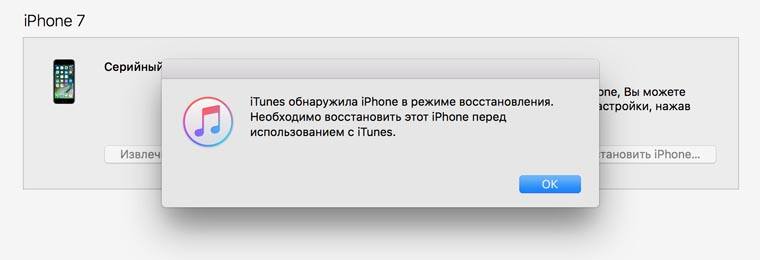
Следующим этапом будет само восстановление:
- В окне программы нажимаем кнопку «Восстановить iPhone».
- Ждём окончания процесса и ничего не трогаем.
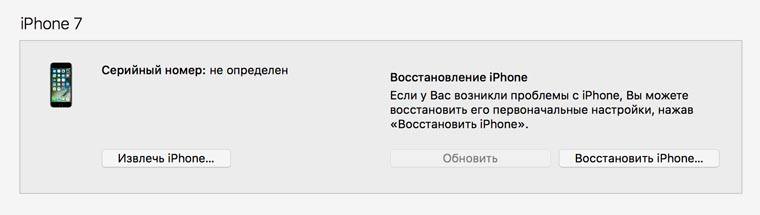
Отключение антивируса или брандмауэра
Антивирус и брандмауэр могут заблокировать соединение к какой-либо программе. Чтобы восстановить iPhone, iPad или другой гаджет от Apple при ошибке 9 рекомендуется временно отключить антивирусное программное обеспечение.
Обычно значок антивируса находится на панели задач, справа. Нужно просто нажать на него правой кнопкой мышки и выключить все экраны. Конечно, в каждом антивирусе это процесс индивидуален.
В дополнение, через поиск найдите брандмауэр Windows и выключите его.
Проверка на вирусы
Помимо того, что антивирус может «ругаться» на производимые действия, есть и обратная сторона этого вопроса – вирусы. Тогда лучше использовать антивирус для проверки всей системы на вредоносное ПО.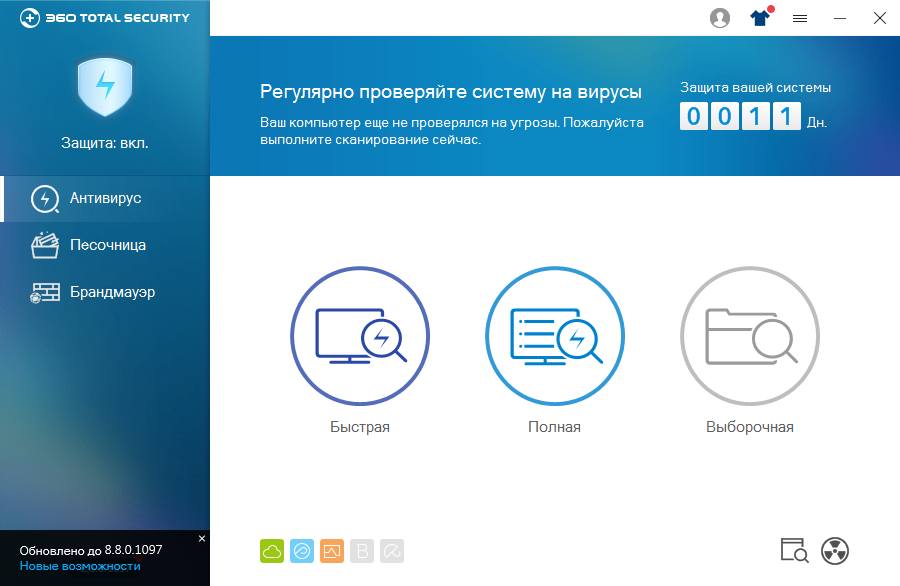
Лучше, если пользователь воспользуется несколькими решениями, например, утилитами AVZ, Dr. Web Cureit, Kaspersky Removal Tool.
Меняем прошивку
Даже при наличии установленной оригинальной прошивки случаются сбои в системе. Конечно, программное обеспечение Apple бесспорно надежно, но, если ничего из вышеуказанных способов не помогает, попробуйте установить новую прошивку. Особенно это актуально в случаях с кастомной или модернизированной прошивкой.
Проверка файла hosts
Поскольку iTunes связывается с серверами через интернет, благодаря тем же вирусам или ошибочным действиям пользователя в файле hosts могли появиться записи, блокирующие доступ к определённым IP-адресам и доменам.
Файл hosts находится по следующему пути — C:WindowsSystem32driversetc. Открыть его можно обычным блокнотом, при условии, что вы администратора своего компьютера.
Вот так должен выглядеть чистый файл hosts.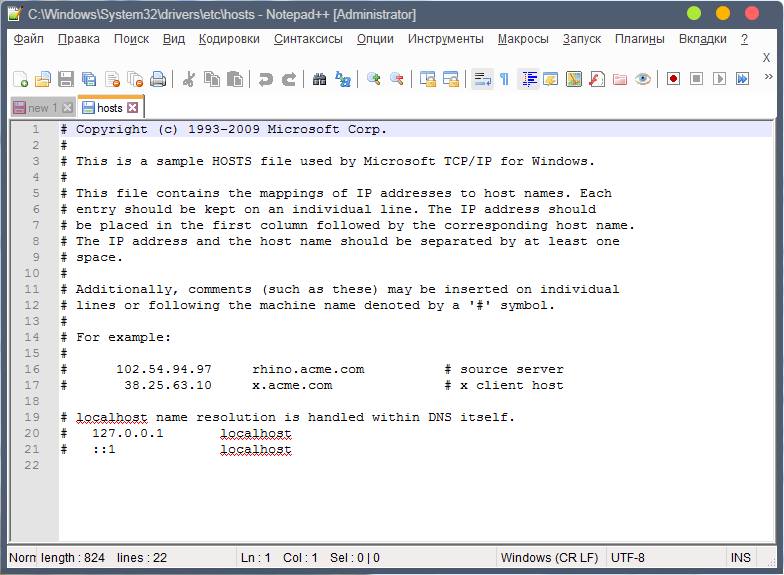
Обновляем операционную систему
Если снова ничего не помогло, то проблема может быть с компьютером, а именно с операционной системой.
Ошибками очень часто страдают пиратские сборки Windows, тогда стоит переустановить ее на другую версию.
Второй вариант – обновление ОС. Через Центр обновлений Windows проверьте последние обновления и загрузите. Очень часто вместе с обновлениями поставляются компоненты и драйвера для правильной работы обычных программ.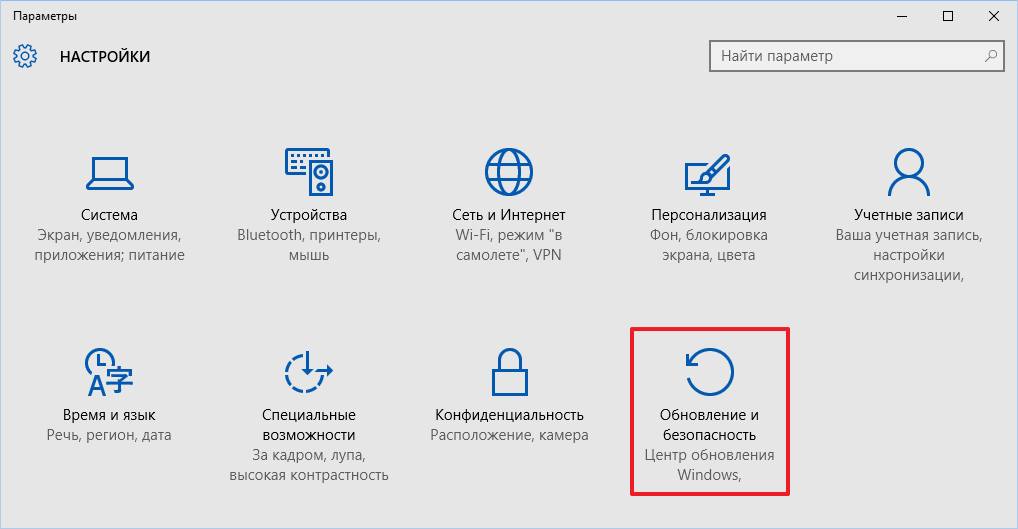
Использование другого компьютера
Можно обратиться за помощью к знакомому, чтобы он на время дал попользоваться своим компьютером или ноутбуком.
При отрицательном результате не забывайте, что виной может быть кабель. Попробуйте на другом компьютере подключить смартфон с новым кабелем, желательно оригинальным.
